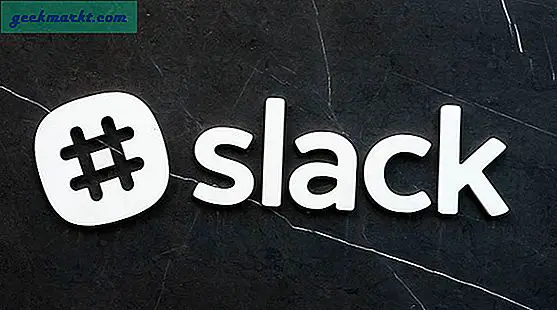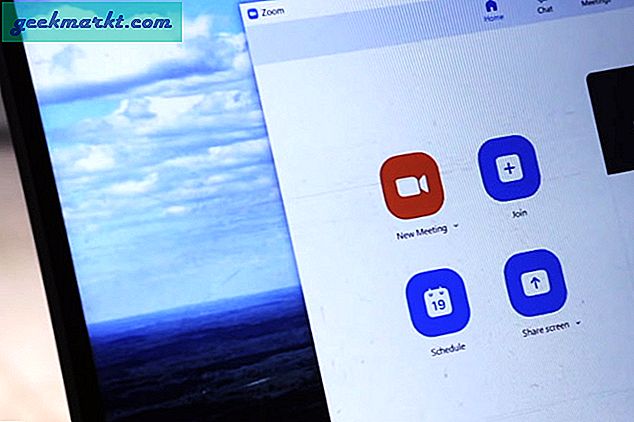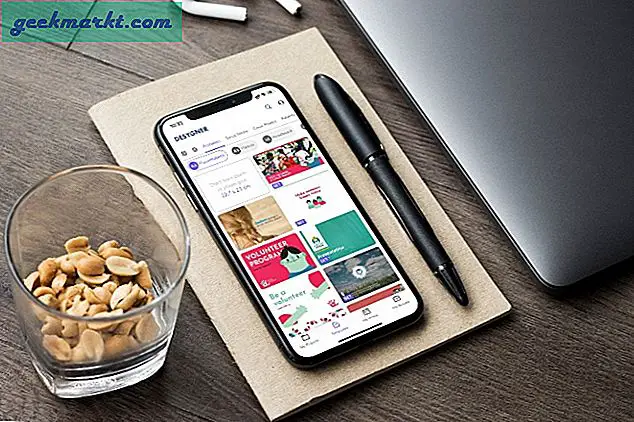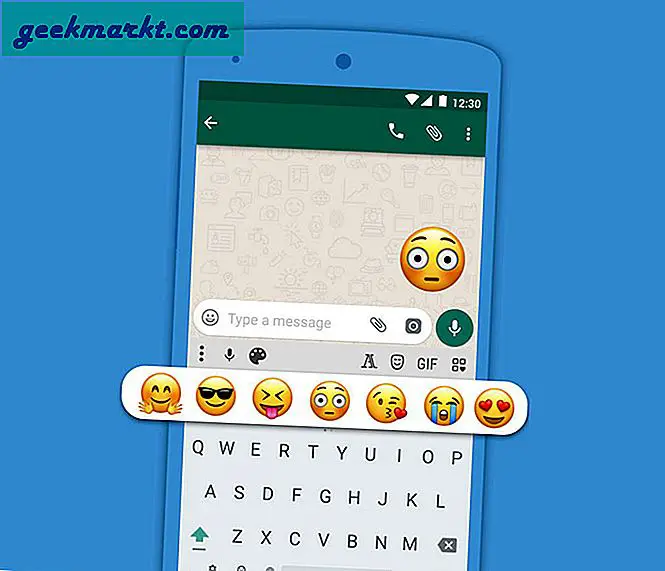YouTube प्रीमियम परिवार योजना की लागत मानक एक उपयोगकर्ता सदस्यता से लगभग $6 अधिक है, और फिर भी परिवार योजना परिवार के 6 सदस्यों के लिए उपयोगी है। इसलिए यदि आपके परिवार के सदस्य या मित्र भी YouTube प्रीमियम प्राप्त करना चाहते हैं, तो परिवार योजना के लिए जाना कोई दिमाग नहीं है। इतना ही नहीं, आपको संपूर्ण YouTube, पृष्ठभूमि प्लेबैक, YouTube संगीत और Google Play संगीत सदस्यता पर भी पूरी तरह से विज्ञापन-मुक्त अनुभव मिलता है।
चीजों को स्पष्ट करने के लिए, एक मानक YouTube प्रीमियम सदस्यता प्राप्त करने के लिए आपको $12/महीना खर्च करना पड़ता है और एक परिवार योजना की लागत अधिकतम 6 उपयोगकर्ताओं के लिए केवल $18/महीना होगी. इतना कहने के बाद, यहां बताया गया है कि आप परिवार योजना में कैसे अपग्रेड कर सकते हैं और लोगों को जोड़ या हटा सकते हैं।
YouTube प्रीमियम परिवार योजना में अपग्रेड करना
इस लेख को लिखते समय, आपको एक यदि आप गैर-प्रीमियम खाते से अपग्रेड करते हैं तो एक महीने का निःशुल्क परीक्षण (यदि आप पहले से ही एक मानक YouTube सदस्यता चला रहे हैं तो आपको निःशुल्क परीक्षण नहीं मिलता है)। किसी भी तरह, आपको अपना परिवार योजना सदस्यता शुरू करने के लिए एक महीने का भुगतान करना होगा और उसके बाद ही आपको एक महीने का निःशुल्क भुगतान मिलेगा। अपग्रेड करने के लिए, YouTube प्रीमियम परिवार खाता पृष्ठ पर जाएं और "इसे मुफ़्त में आज़माएं" पर क्लिक करें.

यह एक पॉप-अप खोलेगा और आपसे भुगतान पूरा करने के लिए कहेगा। कार्ड, GPay, या उपलब्ध भुगतान के किसी अन्य तरीके का उपयोग करके भुगतान करें।

यह आपको परिवार योजना सदस्यता के साथ मिलने वाली सभी सुविधाओं की एक स्लाइड दिखाएगा। जारी रखें पर क्लिक करें और अंत में "समझ गया". आपकी सदस्यता अब सक्रिय है। मुख्य बात यह है कि YouTube केवल आनुपातिक आधार पर शुल्क लेता है। यदि आप अपने बिलिंग चक्र के अंतिम सप्ताह में मानक YouTube प्रीमियम सदस्यता से परिवार योजना में अपग्रेड कर रहे हैं, तो आपसे केवल सप्ताह के लिए शुल्क लिया जाएगा, पूरे महीने का नहीं। साफ।
परिवार के सदस्यों को जोड़ना
तकनीकी रूप से, परिवार योजना परिवार के सदस्यों के लिए अभिप्रेत है, लेकिन आप तब भी अपने मित्रों, सहकर्मियों या अपने अन्य खातों को जोड़ सकते हैं यदि उनकी आयु 13 वर्ष से अधिक है। फ़िलहाल, आप परिवार योजना में G Suite खाते नहीं जोड़ सकते.
परिवार के सदस्यों को जोड़ने के लिए, वेब ब्राउज़र पर YouTube खोलें, अपने प्रोफाइल आइकन पर क्लिक करें ऊपर दाईं ओर और सशुल्क सदस्यता का चयन करें.

यह भी पढ़ें:Android पर बैकग्राउंड में YouTube कैसे चलाएं (2019)
सदस्यता प्रबंधित करें पर क्लिक करें ड्रॉप-डाउन मेनू खोलने के लिए और लोगों को योजना में जोड़ने की प्रक्रिया शुरू करने के लिए।

एडिट बटन पर क्लिक करें परिवार साझाकरण सेटिंग के आगे। अब, आप बस + पर क्लिक कर सकते हैं और उन लोगों के मेल पते जोड़ सकते हैं जिन्हें आप अपनी योजना में जोड़ना चाहते हैं। यह आपके द्वारा जोड़े गए लोगों को एक ईमेल भेजेगा।

उन्हें एक ईमेल प्राप्त होगा जैसा कि नीचे दिखाया गया है a आमंत्रण स्वीकारें बटन। उन्हें बस इतना करना है कि अपने YouTube खाते को अपने परिवार योजना से जोड़ने के लिए ईमेल के मुख्य भाग में इस बटन को दबाएं।

उन्हें 14 दिनों से पहले इसे स्वीकार करना होगा या लिंक समाप्त हो जाएगा। आप इस १४-दिन की अवधि के भीतर किसी भी समय आमंत्रण को रद्द भी कर सकते हैं।
एक बार उनकी प्रक्रिया पूरी हो जाने के बाद, आपको यह कहते हुए एक मेल मिलेगा कि उपयोगकर्ता को जोड़ा गया है। आपके पास उन्हें कभी भी निकालने की क्षमता बनी रहेगी.

अपनी योजना से सदस्यों को हटाना
सभी सदस्यों का प्रबंधन हमेशा आपके हाथ में रहेगा क्योंकि आपने लोगों को अपने खाते में खरीदा और आमंत्रित किया है। हटाने के लिए, आप इसी तरह के चरण का अनुसरण कर सकते हैं YouTube > प्रोफ़ाइल > सशुल्क सदस्यता > सदस्यता प्रबंधित करें > परिवार साझाकरण सेटिंग संपादित करें > और प्रोफ़ाइल पर क्लिक करें आप हटाना चाहते हैं और क्लिक करें खाता हटाएं.
परिवार योजना के साथ आने वाले अन्य लाभ
विज्ञापन-मुक्त YouTube प्रीमियम अनुभव के अलावा, परिवार योजना के साथ आपको कुछ अन्य लाभ भी मिलते हैं। आपके परिवार के सभी सदस्य कैलेंडर साझा कर सकते हैं। इसलिए यदि कोई परिवार कैलेंडर में कोई ईवेंट जोड़ता है, तो सभी को उस ईवेंट की सूचना मिल जाएगी. पारिवारिक कार्यक्रम स्थापित करने के लिए सर्वश्रेष्ठ या आप अपने दोस्तों के साथ भी इस सुविधा का उपयोग कर सकते हैं। परिवार के सदस्यों को Keep Notes में नोट्स बनाने की क्षमता भी मिलती है जिसे आपके परिवार में हर कोई देख सकता है। आप नोट्स पर सहयोग विकल्प पर क्लिक करके और परिवार विकल्प जोड़कर उस तक पहुंच सकते हैं। तुम क्या सोचते हो? क्या आप YouTube प्रीमियम परिवार योजना को अपने दोस्तों के साथ साझा करने जा रहे हैं? मुझे नीचे टिप्पणी में बताये।
सम्बंधित:लिनक्स पर नहीं चल रहे YouTube वीडियो को कैसे ठीक करें